विंडोज 8.1 में प्रोग्राम कैसे स्थापित करें
(How to install Programs in Windows 8.1)
सॉफ्टवेयर के लिए Install प्रक्रिया आपके ऑपरेटिंग सिस्टम और आपके द्वारा इंस्टॉल किए जा रहे प्रोग्राम पर निर्भर करती है। Windows में कई नए प्रोग्राम पहले से install होते है जैसे Word Pad, calculator, paint, internet explorer, games इनके अलावा अन्य आवश्यक प्रोग्रामो जैसे ms office, coral draw, आदि को आप स्वयं install कर सकते है| ये प्रोग्राम किसी फ्लॉपी या सी.डी पर होने चाहिए | विंडोज में कोई भी प्रोग्राम आप install किये बिना नहीं चला सकते, इसलिए उनको install करना आवश्यक होता है नए प्रोग्रामो को install करने की विधि निम्नलिखित है |
विंडोज 8.1 में सीडी या डीवीडी से प्रोग्राम कैसे स्थापित करें
(How to install Program from a CD or DVD in Windows 8.1)
Autorun from a CD or DVD
कई सॉफ्टवेयर प्रोग्राम, गेम और यूटिलिटीज में ऑटोप्ले फीचर होता है। जब यह सीडी या डीवीडी डाली जाती है तो यह सुविधा स्वचालित रूप से सॉफ़्टवेयर प्रोग्राम के लिए सेटअप स्क्रीन शुरू करती है। यदि आपके प्रोग्राम में यह सुविधा है, तो कंप्यूटर में डिस्क डालने के बाद दिखाई देने वाले चरणों का पालन करें।
No Autorun Feature
My Compute खोले।
My Compute विंडो के भीतर, उस ड्राइव को खोलें जिसमें इंस्टॉलेशन फ़ाइलें हों। उदाहरण के लिए, यदि फ़ाइलें सीडी-रोम ड्राइव पर हैं, तो D: ड्राइव या अपने सीडी-रोम ड्राइव के letter को खोलें।
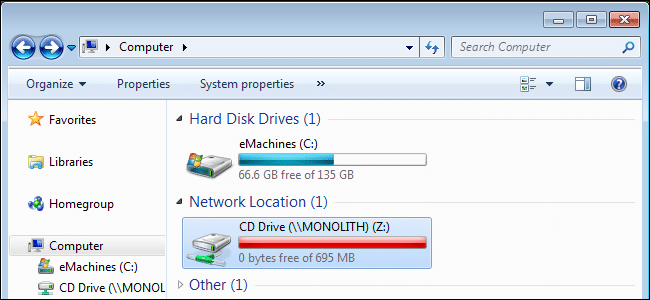
उस ड्राइव के भीतर जिसमें आपकी फ़ाइलें शामिल हैं, executable setup (यानी “setup.exe”) फ़ाइल इंस्टॉल करें। इस फ़ाइल पर डबल-क्लिक करने से इंस्टॉलेशन प्रक्रिया शुरू होती है।
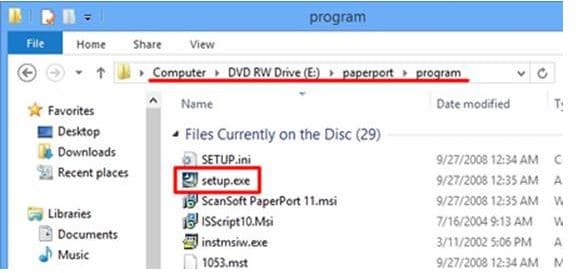
बस कुछ देर बाद आपके कंप्यूटर पर वह प्रोग्राम इनस्टॉल हो जायेगा|
विंडोज 8.1 में डाउनलोड से प्रोग्राम कैसे स्थापित करें
(How to install Program from a Download in Windows 8.1)
इन्टरनेट पर कई वेबसाइट हैं जो हमे निःशुल्क प्रोग्राम डाउनलोड करने की इजाजत देती हैं। तो सबसे पहले आप जो प्रोग्राम इनस्टॉल कारण चाहते हैं उसे डाउनलोड करें|
इसके बाद डाउनलोड फ़ोल्डर खोलें।
अगर आपके द्वारा डाउनलोड की गई फ़ाइल executable file है, तो सेटअप प्रक्रिया शुरू करने के लिए फ़ाइल आइकन पर डबल-क्लिक करें। अगर डाउनलोड की गई फ़ाइल संपीड़ित (compressed) होती है (उदा।, .Zip), तो सेटअप शुरू होने से पहले आपको फाइल को extract करना होगा। सौभाग्य से, यह फ़ंक्शन विंडोज के अधिकांश संस्करणों में बनाया गया है।
फाइल को Extract करने के लिए उस .Zip file पर राईट क्लिक करें| और Extract file विकल्प पर क्लिक करें|
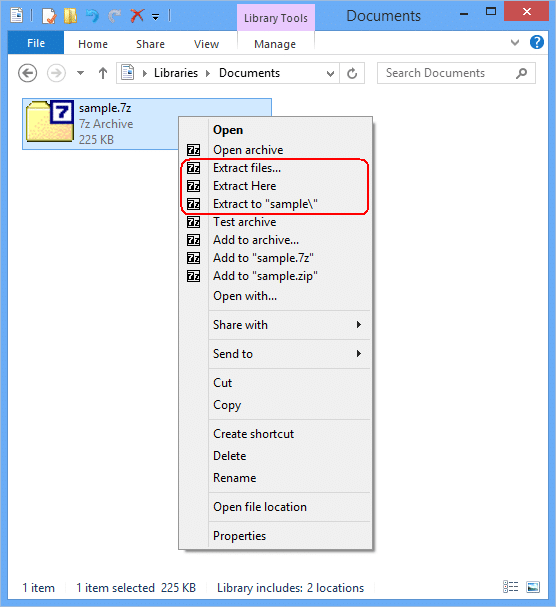
एक बार फ़ाइलों को Extract करने के बाद, Install करने के लिए सेटअप पर डबल-क्लिक करें।
आपका प्रोग्राम Install होना शुरू हो जायेगा|




Either way the teacher or student will get the solution to the problem within 24 hours.